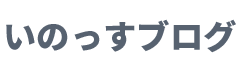Windows10では、通常Windowsキー+PrintScreen キーでパソコン内の「ピクチャ」-「スクリーンショット」フォルダー内にスクリーンショットが保存されます。
しかし先日DELLのノートPC、XPS13を購入し、使っていたところ、なぜか「ピクチャ」フォルダにスクリーンショットが保存されませんでした。
Windowsキー+PrintScreen キーを同時押しすると画面が一瞬暗転し、スクリーンショット自体は保存されている様子なのですが、どこに保存されているかわからなかったんですね。
調べてみたところ、簡単に解消出来たので備忘録です。
スポンサーリンク
OneDriveの設定を確認
問題は、OneDriveの設定でした。
スクリーンショットが、既定でOneDriveのピクチャ内フォルダに保存されるようになってしまってただけでした。
これをPC内の「ピクチャ」フォルダに変更する方法は簡単です。
まずはOneDriveの設定画面を出します。
OneDriveの設定画面の出し方
画面右下のOneDriveの雲のマークを右クリックして、「設定」をクリックします。
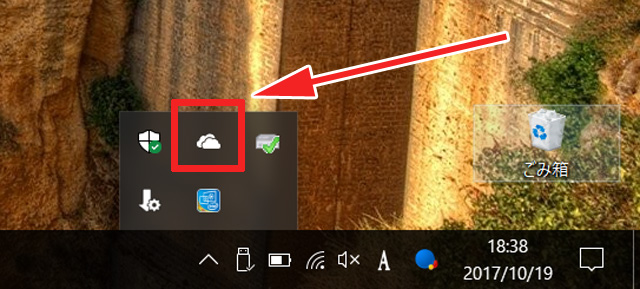
上の「自動保存」タブをクリックし、「ドキュメント」、「ピクチャ」とも「このPCのみ」を選択します。
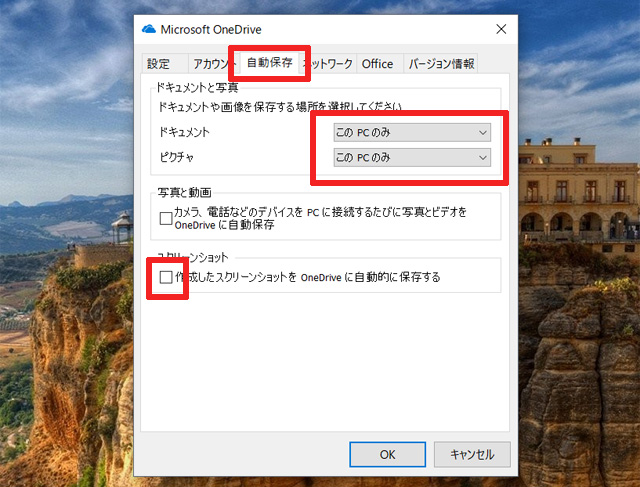
一番下の「作成したスクリーンショットをOneDriveい自動的に保存する」のチェックは外しておきます。
これで「OK」をクリックすれば完了です。
試しにWindowsキー+PrintScreen キーを押して、PCの「ピクチャ」フォルダにスクリーンショットが保存されているか確認してみて下さい。